Het voordeel van een laptop ten opzichte van een desktopcomputer is de mogelijkheid om deze op elke geschikte plek offline te gebruiken. Autonome werking wordt gegarandeerd door de batterij in de laptop. Voor een volwaardige werking is het noodzakelijk om de batterij regelmatig te controleren, omdat deze een essentieel onderdeel is van het werk van een personal computer zonder dat een permanente verbinding met het elektrische netwerk nodig is. Thuis gebeurt het controleren op een versleten laptopbatterij via de opdrachtregel, extra software of een speciaal standaardhulpprogramma.
Hoe een laptopbatterij thuis te testen
Een van de belangrijkste elementen voor laptops is de batterij, die tijdens elk werk wordt opgeladen bij aansluiting op een stopcontact. Om storingen in de computer te voorkomen, is het noodzakelijk om de achteruitgang van de batterij (batterij) tijdig te diagnosticeren en de mate van gebruik te identificeren. Instructies voor het thuis controleren van de batterij:
- laad de laptop op tot 100% van de indicator, als de lading niet stijgt, ligt het probleem misschien in de kabel (draad) zelf, die moet worden vervangen door een nieuwe of moet worden gerepareerd in een servicecenter;
- als de lading 100% bereikt, maar dit is niet genoeg voor 3 of meer uren, dan is de batterij versleten tijdens gebruik;
- U kunt de werkende batterij controleren met behulp van speciale computerhulpmiddelen - een standaardhulpprogramma, programma's van derden en de opdrachtregel.
Als de indicator na verificatie onder de 50 procent daalt, kan de gebruiker verschillende problemen ondervinden:
- Het zal alleen mogelijk zijn om op een laptop te werken als deze constant op een stopcontact is aangesloten. De computer is niet langer geautomatiseerd en draagbaar, maar verandert in een normale stationaire computer.
- De eigenaar moet geld uitgeven aan de aankoop van een nieuwe batterij. Afhankelijk van de gebruiksduur van de personal computer, de technische staat en de datum waarop deze in productie wordt genomen, kunnen de kosten van een nieuwe batterij tot 30 procent bedragen van de kosten van het gehele apparaat.

Figuur 1. Laptopbatterij
Bepaling van de mate van batterijverslechtering via de opdrachtregel
Als u de batterij thuis wilt testen zonder speciale programma's te gebruiken, moet u de opdrachtregel gebruiken, dat wil zeggen, in de linkeronderhoek van het scherm, klik op het startpictogram en voer in de geopende regel de speciale zin powercfgenergy in met behulp van het toetsenbord en druk vervolgens op "Enter".
Het testen van zichzelf met behulp van de opdrachtregel duurt niet langer dan een minuut. Na voltooiing verschijnt een link naar de testresultaten op het scherm. Als u het document niet via een directe link kunt openen, moet u het kopiëren en op het bureaublad plakken en het bestand vervolgens opnieuw openen.

Figuur 2. Analyse van batterijtests op de opdrachtregel
Alle informatie over de batterijprestaties is te zien in het ontvangen document. De berekende capaciteitslijn toont kwantitatieve indicatoren voor de begintoestand van de batterij. De laatste regel van het bestand toont de gebruiker de laatste laadgrootte, de indicator kan gelijk zijn aan de geschatte capaciteit of minder.Als het laatste cijfer minder is, kan de batterijslijtage onafhankelijk worden berekend: trek de capaciteit bij de laatste lading af van de berekende capaciteit, deel de verkregen waarde door de berekende capaciteit.
Batterijtest met het standaard Windows-hulpprogramma
Thuis kunt u de batterijslijtage controleren met een standaardhulpprogramma dat vooraf op Windows is geïnstalleerd en AIDA64 wordt genoemd. In de bedieningsregel kunt u door op de knop "Start" te klikken, dit programma in de lijst zien of het handmatig vinden via "Mijn computer" en lokale schijf D. De laadcontroller moet op 100% staan voordat u de test start.
Nadat de batterij volledig is opgeladen, moet u de batterij loskoppelen van het elektriciteitsnet en het hulpprogramma uitvoeren. Na het controleren van alle parameters, begint de toepassing te werken. In het dialoogvenster dat wordt geopend, moet de gebruiker naar het tabblad Power gaan. Het bevindt zich in de lijst van het linkermenu in het gedeelte "Computer".
Met behulp van het hulpprogramma is het mogelijk om de stroomstatus van de computer onafhankelijk te evalueren. In het menu worden enkele tientallen indicatoren weergegeven, op basis waarvan u basisinformatie over de batterij kunt zien. De voorlaatste paragraaf geeft de mate van verslechtering weer als een percentage.
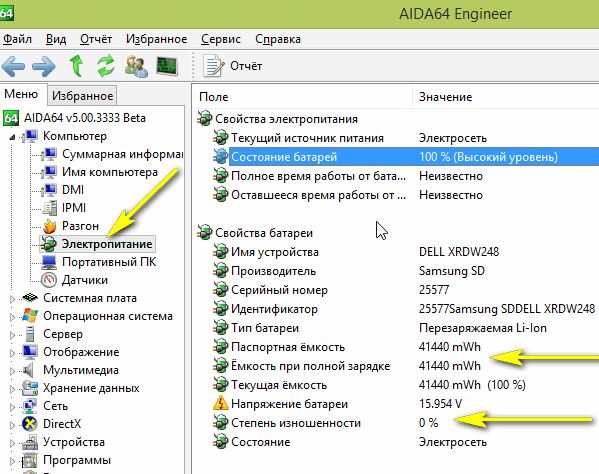
Figuur 3. Vermogen met behulp van het standaard hulpprogramma AIDA64
Een laptopbatterij testen met optionele software
Diagnostiek kan worden uitgevoerd via een aantal gratis software van derden, waaronder de meest populaire onder gebruikers zijn:
- Battery Care-software kan worden gedownload van de officiële website. Het programma in een speciaal venster toont na controle van de werking van de batterij prestaties, huidig laadniveau, maximale werkcapaciteit, spanning en slijtage;
- Met Battery Eater-software kunt u een rapport maken over de prestaties van de laptop van een gebruiker. Om dit te doen, moet je het downloaden en installeren, ga na het openen naar de sectie "Batterij", waar de kwantitatieve indicatoren van het werk worden weerspiegeld. Hier kunt u, naast informatie over de energiebron, de prestaties van de processor zelf, de werking van de harde schijf en de CPU-waarde bekijken.
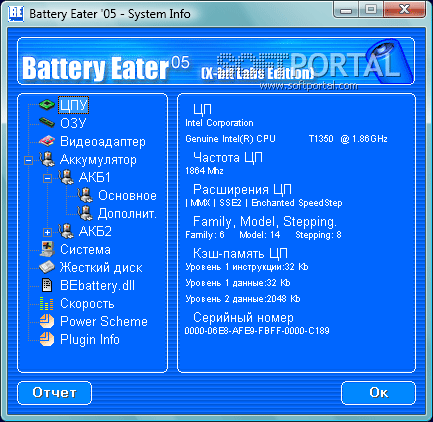
Figuur 4. Test met optionele software - Battery Eater



